使用格式刷可快速复制单元格格式,选中源区域点击格式刷后涂抹目标区域,双击可连续使用;2. 通过复制源单元格后右键选择性粘贴“格式”,可仅应用格式保留原数据;3. 快捷键Ctrl+Shift+C复制格式,Ctrl+Shift+V粘贴,操作更高效。
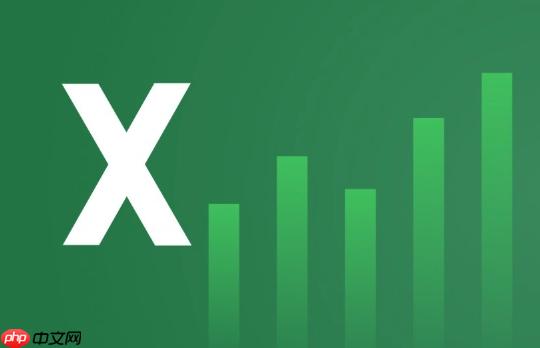
如果您需要在Excel中快速统一数据的显示样式,但不想逐一手动设置每个单元格的格式,可以使用复制格式功能来提高效率。以下是实现Excel复制单元格格式的具体操作方法:
格式刷是一种直观且高效的工具,能够将一个单元格或区域的全部格式(如字体、颜色、边框、对齐方式等)复制到其他位置。
1、选中已设置好格式的源单元格或单元格区域。
2、在“开始”选项卡的“剪贴板”组中,点击格式刷按钮。
3、鼠标指针变为画笔形状后,拖动选择目标单元格或区域,完成格式复制。
4、若需多次应用相同格式,双击格式刷按钮,可连续使用;完成后按Esc键退出格式刷模式。
选择性粘贴允许用户仅粘贴复制内容中的格式部分,而不影响目标单元格的原始数据内容。
1、选中包含所需格式的源单元格,按下Ctrl + C进行复制。
2、选中一个或多个目标单元格区域。
3、右键单击目标区域,在弹出的菜单中选择“选择性粘贴”选项。
4、在弹出的对话框中,点击“格式”选项,然后点击“确定”。
5、目标单元格将应用源单元格的格式,原有数据保持不变。
熟练使用快捷键可以显著提升操作速度,适用于频繁进行格式复制的场景。
1、选中已设置格式的单元格,按下Ctrl + Shift + C复制其格式。
2、选中要应用格式的目标单元格或区域。
3、按下Ctrl + Shift + V,即可粘贴格式。
4、此方法基于“选择性粘贴”的功能,但无需打开菜单,操作更迅速。
以上就是excel如何复制格式_Excel复制单元格格式(格式刷、选择性粘贴)的方法的详细内容,更多请关注php中文网其它相关文章!

全网最新最细最实用WPS零基础入门到精通全套教程!带你真正掌握WPS办公! 内含Excel基础操作、函数设计、数据透视表等




Copyright 2014-2025 https://www.php.cn/ All Rights Reserved | php.cn | 湘ICP备2023035733号